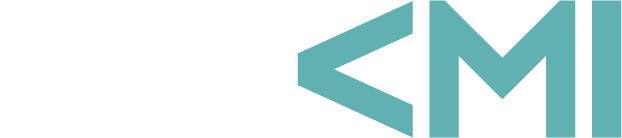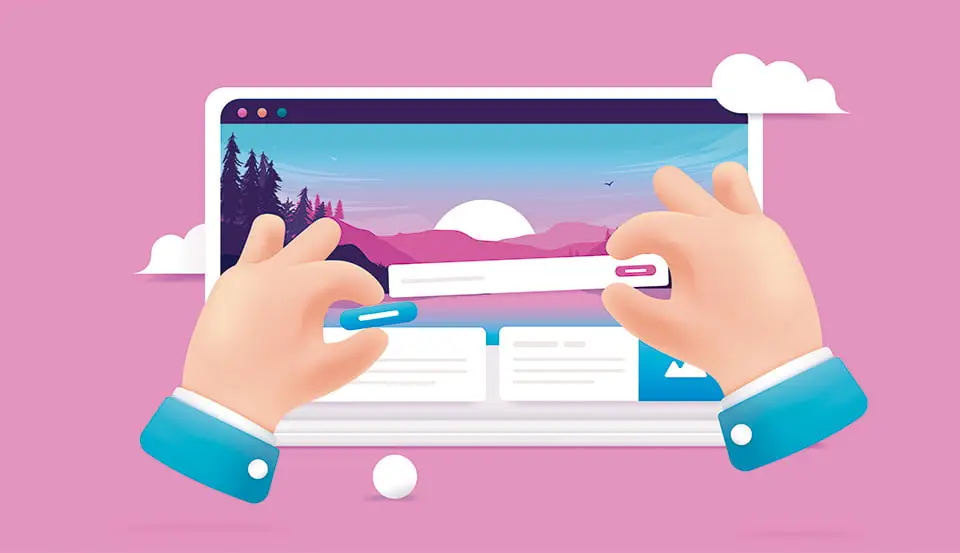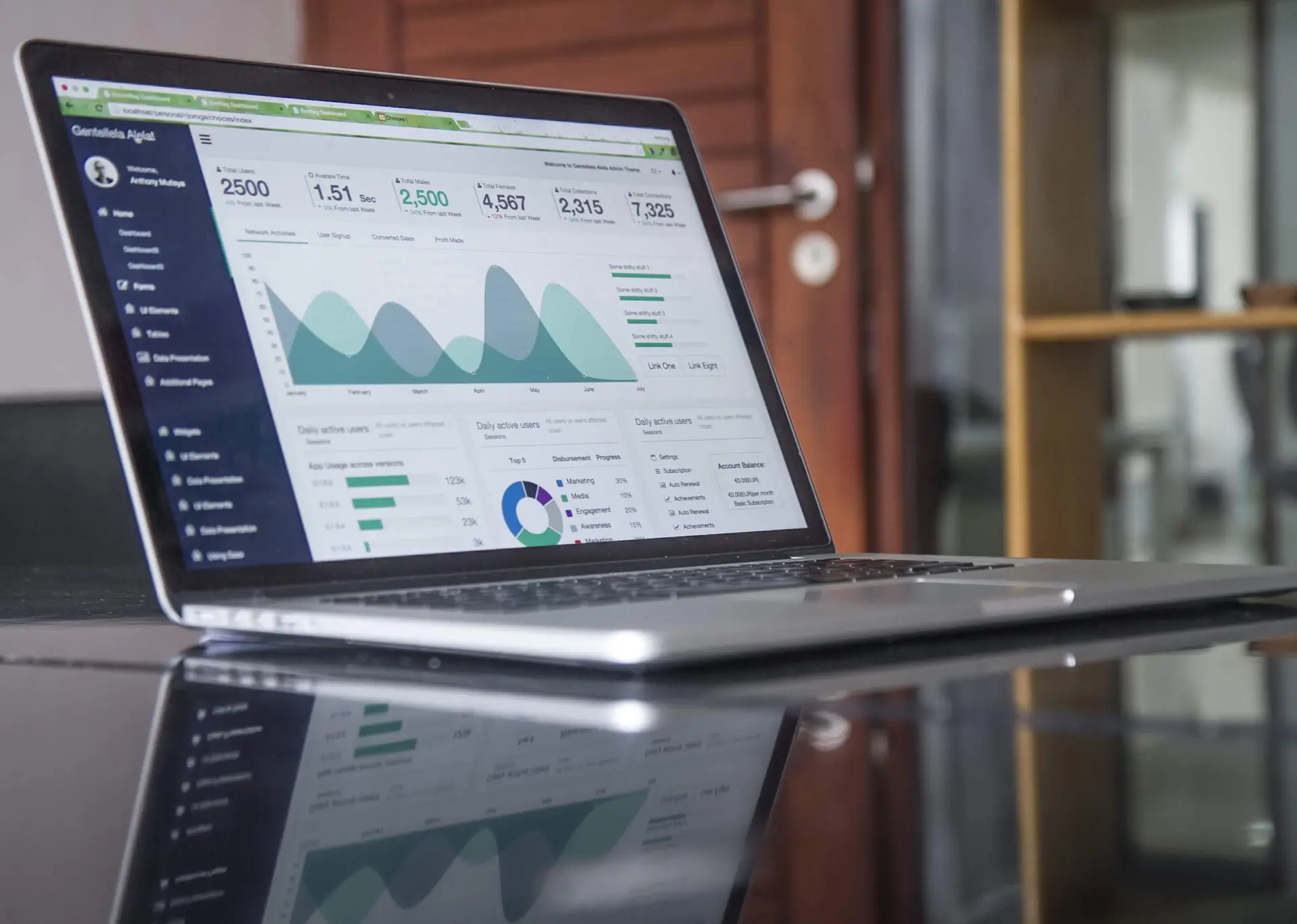Las ventajas de WhatsApp Business son muchas ya que es una herramienta indispensable para hacer crecer tu negocio.
Antes de que corras a descargar la aplicación de WhatsApp Business te recomiendo 3 cosas:
- Usar un número exclusivo para tu empresa o negocio.
- Si tienes conversaciones al instalar WhatApp Business es posible que se borren.
- No es posible tener WhatsApp Business y WhatsApp Messenger de forma simultánea.
Ahora si vamos a ver las ventajas de WhatsApp Business, puedes acceder a estas dando click en los tres puntitos en la parte superior derecha y dando click en «herramientas de negocio»:
1. Perfil de Empresa o Negocio.
Puedes colocar toda la información de tu negocio como horarios de apertura, tu página web, tu web, ubicación , correo y descripción de tu negocio.
2. Crear un catálogo de productos o servicios.
Esta función es de las mejores ya que vas a poder crear un catálogo de tus productos con un link hacia tu tienda en línea y si no cuentas con una no importa puedes dirigirlos hacia una conversación y poder cerrar ventas dentro de WhatsApp Business.
Cómo crear un catálogo
- En la parte superior de tu lista de chats, haz clic en el ícono de más (en la parte superior derecha) y da click en > Catálogo
- Haz clic en Añadir un artículo nuevo.
- Haz clic en Añadir imágenes para subir hasta 10 imágenes de tus archivos.
- Ingresa el nombre del producto o servicio y detalles opcionales, como los siguientes:
- Precio
- Imagen del producto
- Descripción
- Enlace al sitio web
- Cuando este listo haz clic en AÑADIR AL CATÁLOGO.
- Una vez creado tu catálogo puedes compartirlo con tus clientes.
3. Crear mensajes automatizados.
Estos mensajes son ideales para responder conversaciones de manera automática, por ejemplo cuando estas ausente o quieres iniciar una conversación con un mensaje de bienvenida.
Cómo crear un mensaje de bienvenida
- Pulsa el icono de más opciones > Herramientas para la empresa > Mensaje de bienvenida.
- Activa la opción mensaje de bienvenida.
- Toca el mensaje para editarlo y cuando termines toca OK.
- Dale en GUARDAR.
Cómo crear un mensaje de bienvenida
- Toca el ícono de más opciones > Herramientas para la empresa > Mensaje de ausencia.
- Activa la opción Enviar mensaje de ausencia.
- En Mensaje de ausencia, toca el mensaje para editarlo cuando termines toca OK.
- GUARDAR.
4. Crea Respuesta Rápidas.
Las respuestas rápidas son mensajes predefinidos que te ayudan a agilizar tus conversaciones. Son ideales cuando tienes que responder preguntas frecuentes.
- Entra a WhatsApp Business y pulsa Configuración.
- En la parte superior derecha entra al menú > Herramientas para la empresa > Respuestas rápidas.
- Pulsa el ícono de añadir .
- Toca Ingresar mensaje para crear el mensaje y crea tu respuesta rápida.
- Toca Atajo a fin de establecer el atajo del teclado para tu respuesta rápida.
- Guardar.
- Para encontrar tus respuestas rápidas escribe / y se abrirá todas las respuestas rápidas que has creado.
5. Crear etiquetas para tus clientes.
Es una manera de categorizar a tus clientes para saber en que estatus están, por ejemplo los que ya te compraron, los que son clientes frecuentes, los que a penas iniciaron una conversación, etc.
Cómo crear una etiqueta en Whatsapp Business
En WhatsApp Business pulsa Configuración el menú superior del lado derecho.
- Pulsa Herramientas para la empresa > Etiqueta > Añadir etiqueta nueva.
- Ingresa el nombre de la etiqueta y pulsa Guardar.
Cómo etiquetar clientes
- Selecciona al cliente que quieres etiquetar.
- Pulsa en el menu superior derecho > Etiquetar chat
- Selecciona las etiquetas que definan a tu cliente
- Pulsa Guardar
6. Mensajes de difusión.
Estas es una de las ventajas de WhatsApp Business que más nos gusta, pero hay que usarla con precaución. Ya que WhatsApp puede considerarte como spam si la utilizar mucho.
Sirve para mandar un mensaje a todos tus contactos, este puede de cualquier tipo, texto, imagen, un enlace, video, etc.
Tiene un límite, solo se puede mandar a 256 contactos y para que les llegue tu cliente te tiene que tener registrado.
Cómo mandar un mensaje de difusión.
- Selecciona la la etiqueta donde vienen los clientes a los que les quieres mandar el mensaje
- En el menú pulsa donde dice > Enviar mensaje a clientes
- Selecciona a los clientes a los que les quieres mandar el mensaje
- Crea tu mensaje de difusión y envíalo
7. Crear estados o historias de WhatsApp Business.
Esta es una excelente opción para dar hacer llegar un mensaje a tus clientes sin ser intrusivo. Los estados de WhatsApp Business son como las ya conocidas historias de Instagram, Facebook, Snapchat y bueno casi todas las redes sociales las tienen.
Cómo crear un estado en WhatsApp Business
- Estando en la pantalla principal desliza hacia la izquierda o da click donde dice estados.
- Da click en el logo con el signo de +
- Crea tu estado y publícalo.
Si quieres saber más acerca de los beneficios de WhatsApp Business puedes leer esta entrada